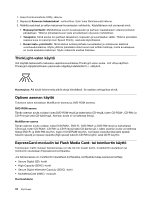Lenovo ThinkPad T430 (English) User Guide - Page 62
Tietokoneen säätö käyttäjän tarpeiden mukaan, Tietoja helppokäyttötoiminnoista
 |
View all Lenovo ThinkPad T430 manuals
Add to My Manuals
Save this manual to your list of manuals |
Page 62 highlights
Näyttö: Sijoita tietokone siten, että katseluetäisyys näyttöön on 50 - 75 cm. Aseta näytön kallistuskulma sellaiseksi, että häikäisyt ja heijastukset eivät häiritse työntekoa. Pidä kuvaruutu puhtaana ja aseta sen kirkkaus niin, että näet tekstin selvästi. Voit säätää näytön kirkkautta painamalla Fn + F8- tai Fn + F9 -näppäinyhdistelmää. Pään asento: Pidä pää ja niska pystyssä niin, että asento tuntuu luonnolliselta ja mukavalta. Työtuoli: Käytä työtuolia, jonka selkätuki ja istuinkorkeus ovat säädettävissä. Säädä tuoli niin, että istuma-asento tuntuu mukavalta. Käsivarsien ja käsien asento: Käytä käsivarsitukia, jos mahdollista, tai tue käsivarret työtasoa vasten. Pidä kyynärvarret, ranteet ja kädet vaakasuorassa rennossa ja luonnollisessa asennossa. Älä painele näppäimistöä liian voimakkaasti. Jalkojen asento: Pidä reidet lattian suuntaisina ja jalat lattialla tai jalkatuella. Väliaikainen työympäristö Kun käytät tietokonetta matkalla tai väliaikaisessa työympäristössä, ei ole aina mahdollista toimia kaikkien työskentelymukavuusvaatimusten mukaisesti. Yritä soveltaa ohjeita mahdollisuuksien mukaan kaikissa työympäristöissä. Esimerkiksi oikea istuma-asento ja sopiva valaistus ovat tärkeitä tavoitteita. Näköön liittyviä asioita Kannettavien ThinkPad-tietokoneiden näytöt ovat vaativien standardien mukaisia. Selkeitä, suuria ja kirkkaita näyttöjä on helppo katsella, eivätkä ne rasita silmiä. Pitkäaikainen ja tiivis kuvaruudun katselu voi kuitenkin olla väsyttävää. Jos silmäsi väsyvät tai kärsit muista vaivoista kuvaruutua katsellessasi, ota yhteys silmälääkäriin. Tietokoneen säätö käyttäjän tarpeiden mukaan Tietokonetta voi käyttää lähes missä tahansa, joten työasentoon, valaistukseen ja istuimen ominaisuuksiin on kiinnitettävä erityistä huomiota. Voit parantaa työtehoa ja lisätä mukavuutta noudattamalla seuraavia ohjeita. Vaihtelevat työasennot ja lepotauot: Jos työskentelet pitkään tietokoneella, on tärkeää kiinnittää huomiota työasentoon. Kohdassa Ergonomiaan liittyviä tietoja "olevien ohjeiden noudattaminen ja" työasentojen vaihtelu auttavat välttämään työasennosta johtuvia vaivoja. Pienet muutokset työasennossa ja säännölliset lyhyet lepotauot ovat tärkeitä pyrittäessä välttämään työperäisiä terveyshaittoja. Tietokone on kevyt ja sitä on helppo siirrellä. Voit vaihdella työasentoa siirtämällä tietokonetta. Työympäristö: Tutustu säädettävien toimistokalusteiden käyttöohjeisiin ja säädä kalusteet itsellesi sopiviksi. Jos työtila ei ole toimistossa, vaihteleviin työasentoihin ja lepotaukoihin on kiinnitettävä erityistä huomiota. Saatavana on monia ThinkPad-tuotteita, joiden avulla voit muokata ja laajentaa järjestelmää tarpeen mukaan. Voit tutustua saatavilla oleviin lisälaitteisiin Internet-osoitteessa http://www.lenovo.com/accessories/services/index.html. Telakointiasemien ja erillisten lisälaitteiden avulla saat järjestelmään haluamasi ominaisuudet. ThinkPad-tietokoneen käyttömukavuutta edistävät ominaisuudet: Tietokoneessa on helppokäyttöisiä ThinkPad-ominaisuuksia, joiden avulla voit parantaa tietokoneen käyttömukavuutta. Tietoja helppokäyttötoiminnoista Lenovo pyrkii edistämään rajoitteisten ihmisten mahdollisuuksia käsitellä tietoja ja teknisiä laitteita. Seuraavassa on tietoja siitä, miten kuulo-, näkö- ja liikuntavammaiset voivat käyttää tietokonetta tehokkaasti. 46 Käyttöopas